スリープ解除時にパスワード要/不要を設定する(5/17) [-システム]
スポンサードリンク
任意のキーを叩くかマウスを動かすことでスリープ状態を解除した時に、元の画面に戻るのにパスワード入力を必要とするか不要にするかを設定できます。
パスワード入力を必要にしておけば、他の誰かにパソコンを操作されなくてすみます。
パスワード入力を不要にしておけば、他の誰にでもパソコンの操作を許すことになります。
設定操作は以下の通りです。
(1) [スタート]ボタン→[設定]→[システム]を順に選択します。
(2) [電源とスリープ]をクリックします。
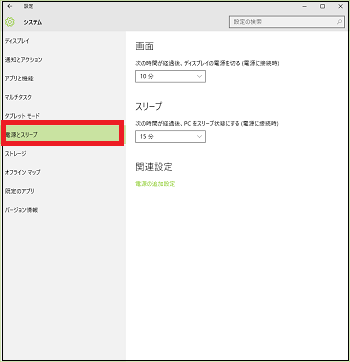
(3) [電源の追加設定]をクリックします。
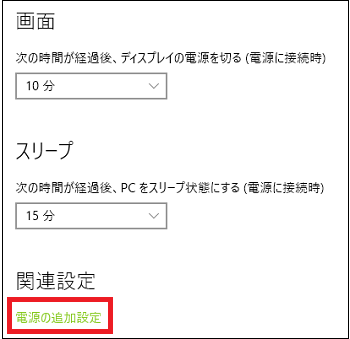
(4) [スリープ解除時のパスワード保護]をクリックします。
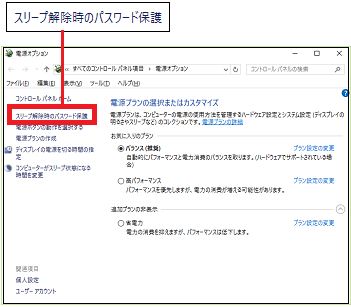
(5) 「スリープ解除時のパスワード保護」を設定するラジオボタンがグレー表示になっており選択できないので、[現在利用できない設定を変更します]をクリックします。
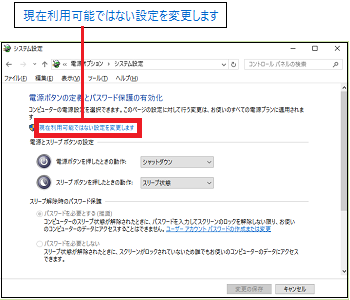
(※ 「スリープ解除時のパスワード保護」を設定するラジオボタンがアクティブ表示になって選択できるようになります。)
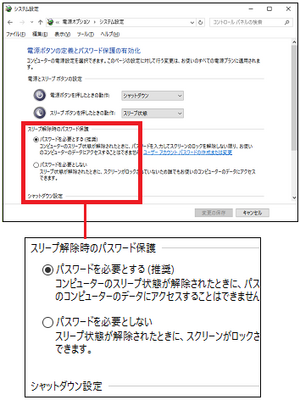
(6) 例えば、パスワード入力を不要にする場合には、[パスワードを必要としない]を選択し、[変更を保存]ボタンをクリックします。
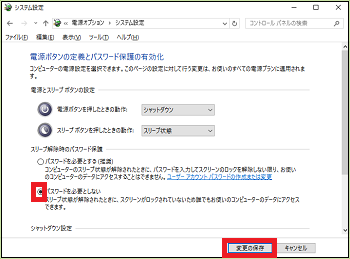
スポンサードリンク
任意のキーを叩くかマウスを動かすことでスリープ状態を解除した時に、元の画面に戻るのにパスワード入力を必要とするか不要にするかを設定できます。
パスワード入力を必要にしておけば、他の誰かにパソコンを操作されなくてすみます。
パスワード入力を不要にしておけば、他の誰にでもパソコンの操作を許すことになります。
設定操作は以下の通りです。
(1) [スタート]ボタン→[設定]→[システム]を順に選択します。
(2) [電源とスリープ]をクリックします。
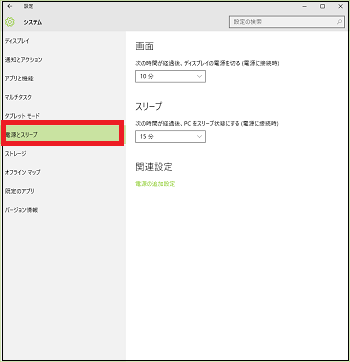
(3) [電源の追加設定]をクリックします。
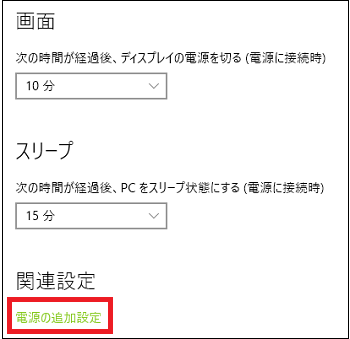
(4) [スリープ解除時のパスワード保護]をクリックします。
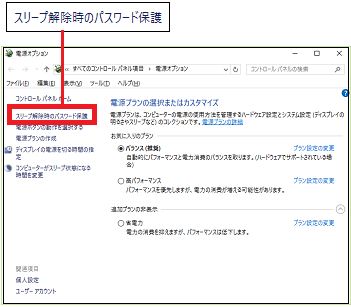
(5) 「スリープ解除時のパスワード保護」を設定するラジオボタンがグレー表示になっており選択できないので、[現在利用できない設定を変更します]をクリックします。
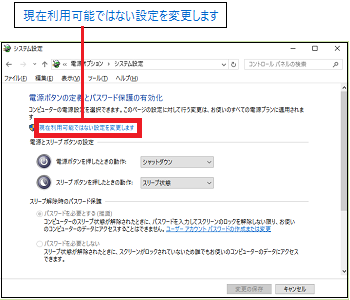
(※ 「スリープ解除時のパスワード保護」を設定するラジオボタンがアクティブ表示になって選択できるようになります。)
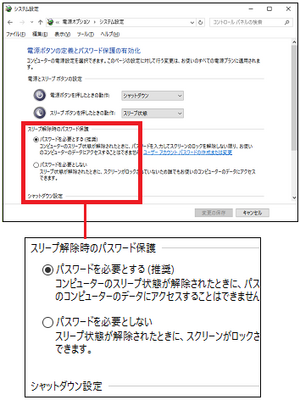
(6) 例えば、パスワード入力を不要にする場合には、[パスワードを必要としない]を選択し、[変更を保存]ボタンをクリックします。
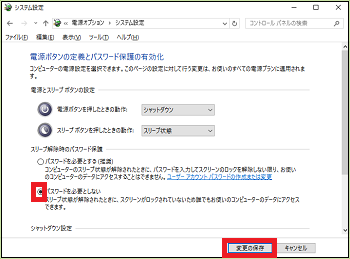
スポンサードリンク




コメント 0